Hp PAVILION DV2690EN, PAVILION DV2630EA, PAVILION DV2680EN, PAVILION DV2620EA, PAVILION DV2699EA User Manual [cz]
...Page 1
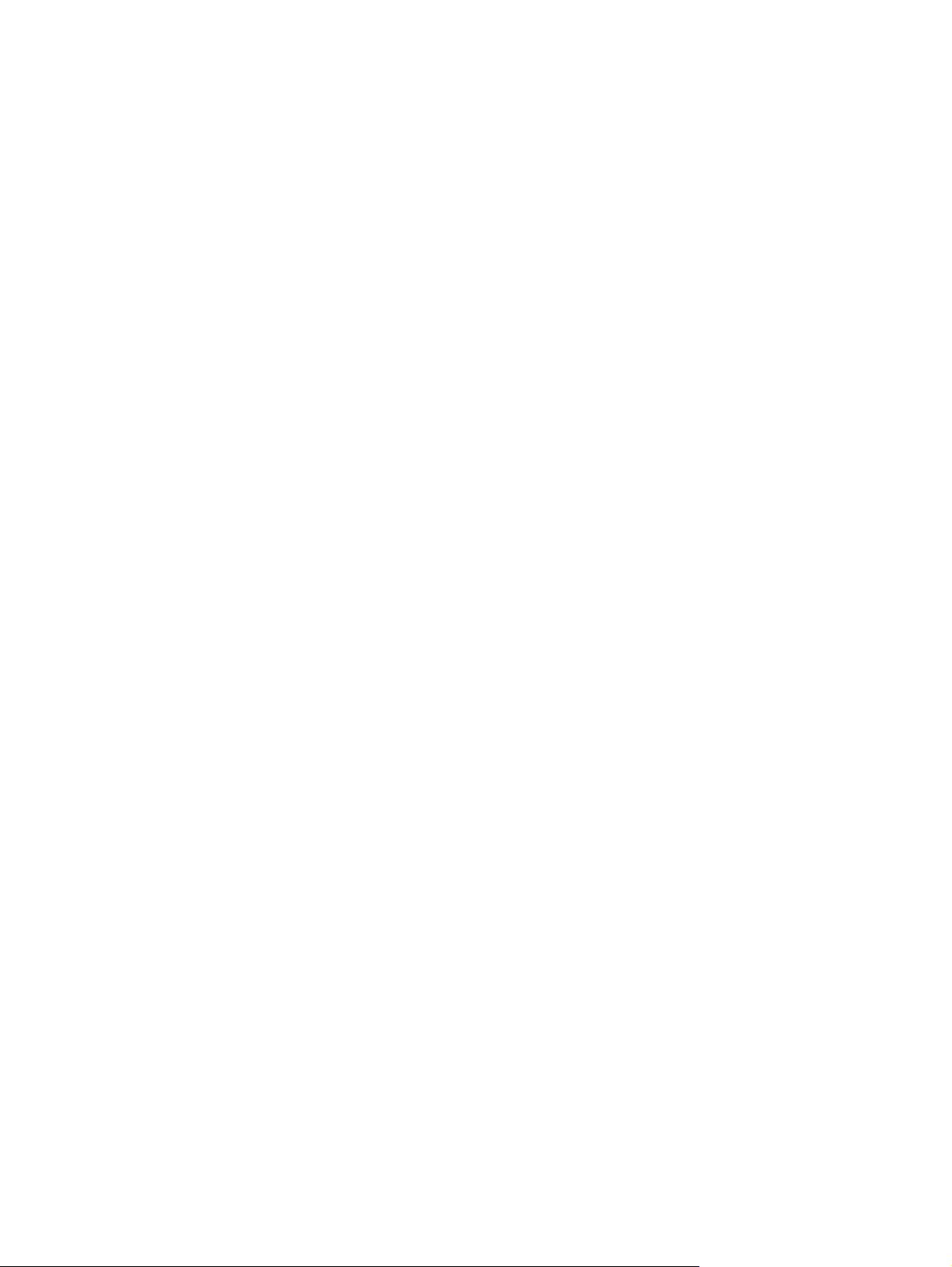
Dálkové ovládání (pouze u vybraných modelů)
Uživatelská příručka
Page 2
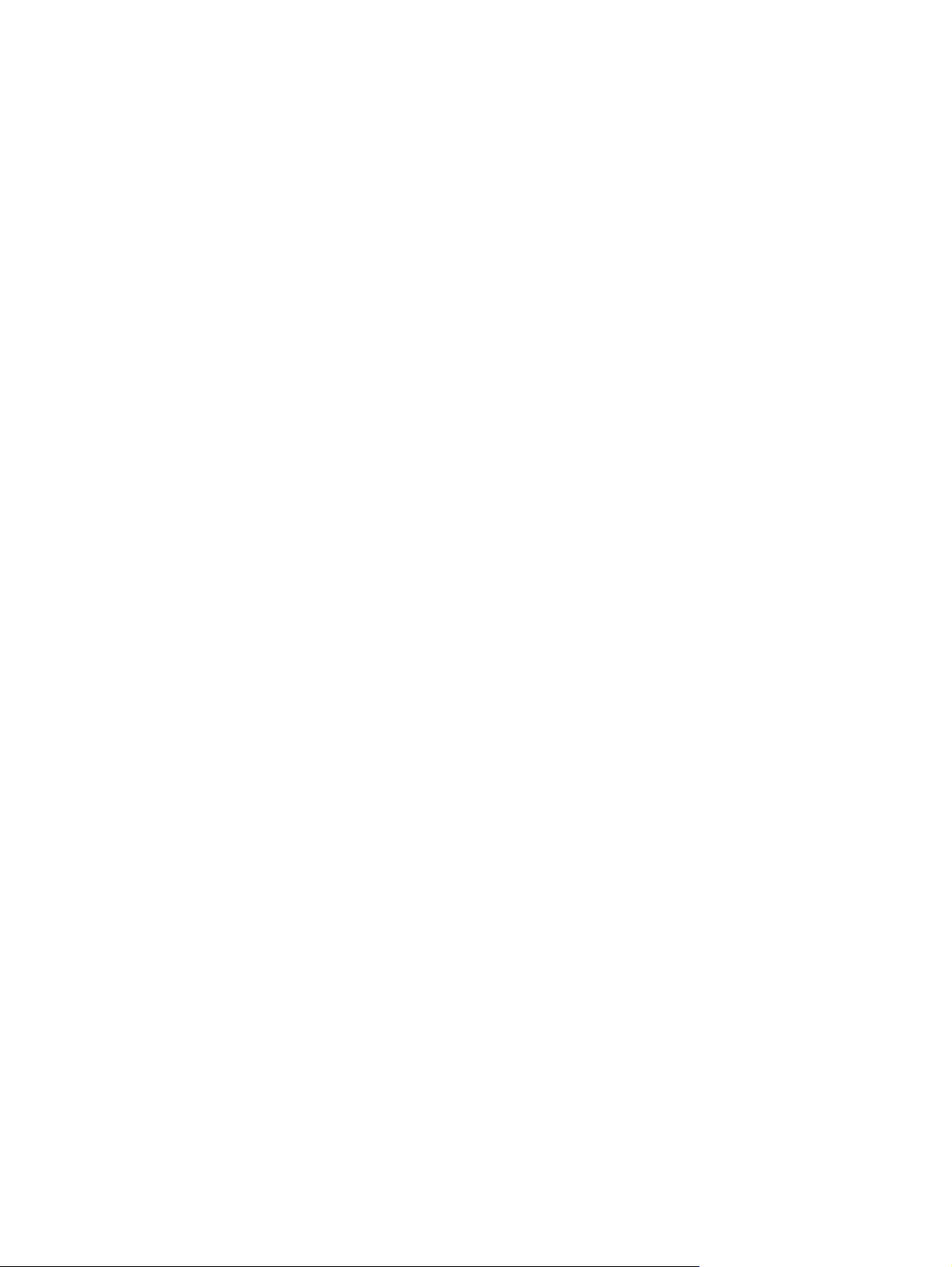
© Copyright 2007 Hewlett-Packard
Development Company, L.P.
Windows a Windows Vista jsou ochranné
známky nebo registrované ochranné
známky společnosti Microsoft Corporation
v USA a dalších zemích. Bluetooth je
ochranná známka příslušného vlastníka a je
užívaná společností Hewlett-Packard
Company v souladu s licencí.
Informace uvedené v této příručce se mohou
změnit bez předchozího upozornění. Jediné
záruky na produkty a služby společnosti HP
jsou výslovně uvedeny v prohlášení o
záruce, které je každému z těchto produktů
a služeb přiloženo. Žádná ze zde uvedených
informací nezakládá další záruky.
Společnost HP není zodpovědná za
technické nebo redakční chyby ani za
opomenutí vyskytující se v tomto
dokumentu.
První vydání: leden 2007
Číslo dokumentu: 437363-221
Page 3
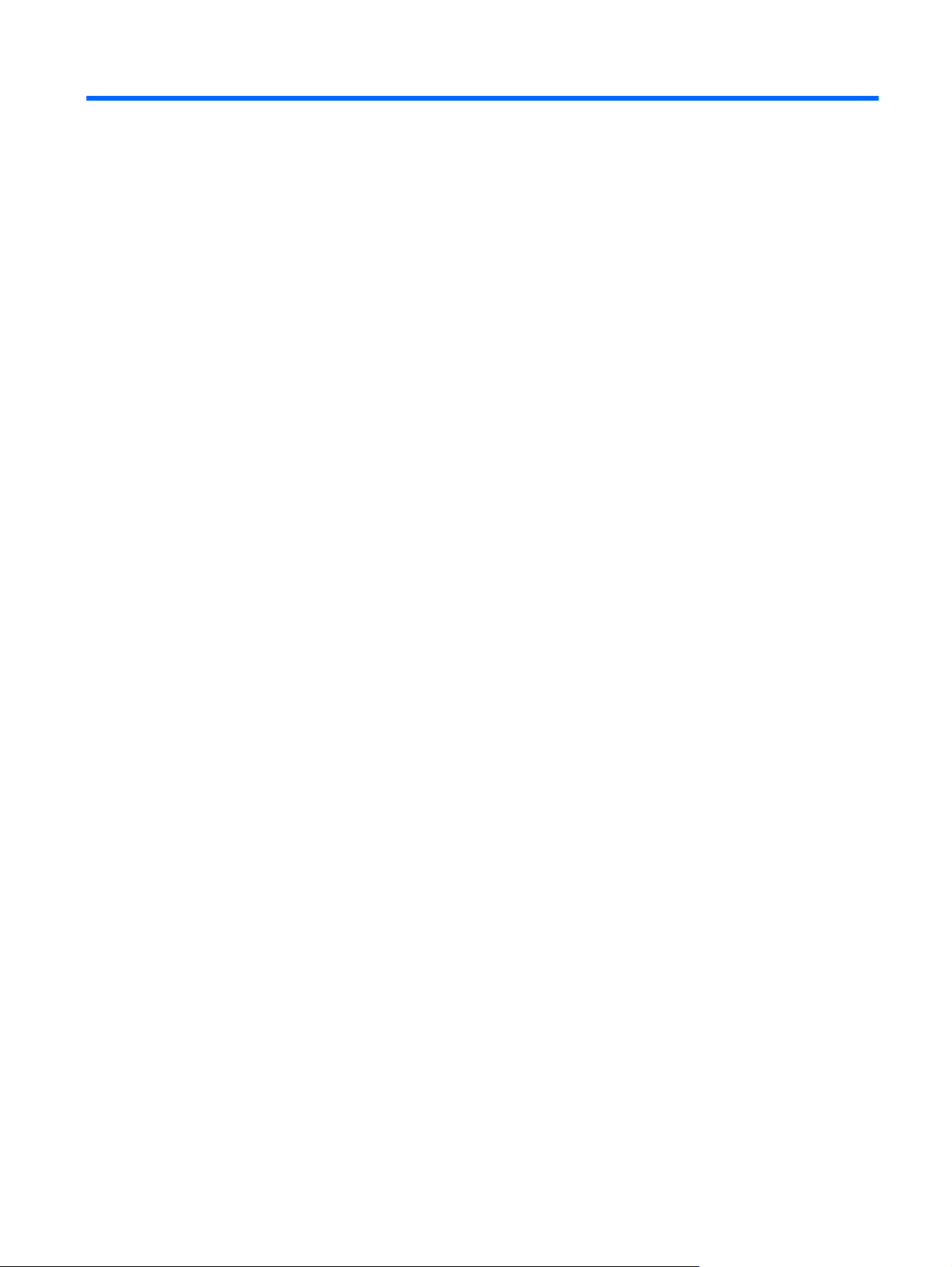
Obsah
1 Funkce dálkového ovládání
2 Přehled tlačítek
3 Vložení baterie
4 Řešení potíží s dálkovým ovládáním
5 Poznámky k předpisům
Oznámení pro Evropskou unii .............................................................................................................. 7
Likvidace baterií ................................................................................................................................... 8
Rejstřík ................................................................................................................................................................. 9
CSWW iii
Page 4
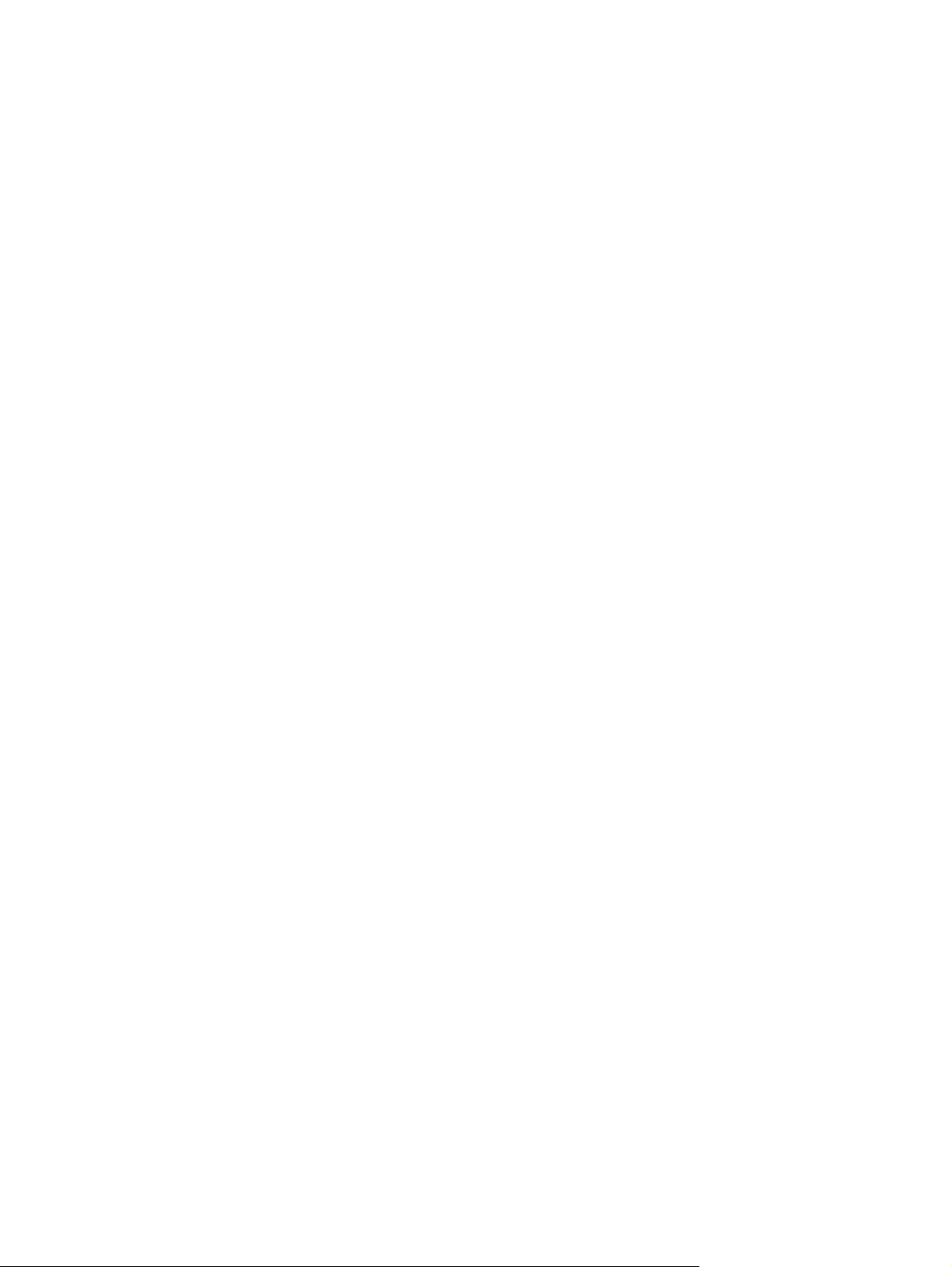
iv CSWW
Page 5
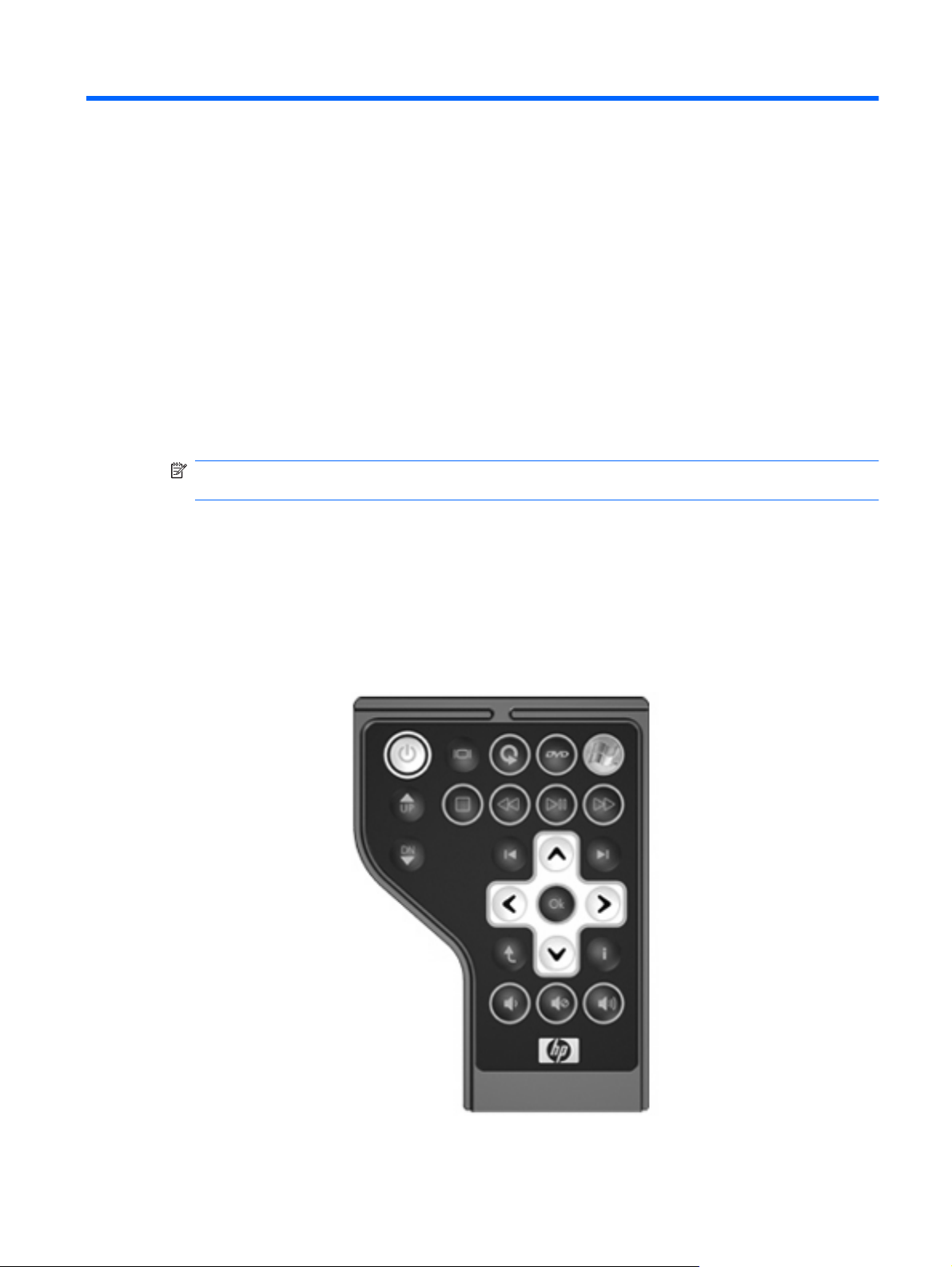
1 Funkce dálkového ovládání
Infračervená čočka na dálkovém ovládání zajišťuje spojení s počítačem. Spojení vyžaduje, aby mezi
infračervenou čočkou na dálkovém ovládání a na počítači byla přímá viditelnost.
Co je důležité vědět:
Dálkové ovládání pracuje pouze v systému Windows® a s aplikací QuickPlay (pouze u vybraných
●
modelů počítačů). Každé tlačítko reaguje podle toho, jaká aplikace je aktivní.
POZNÁMKA: Informace o použití softwaru QuickPlay naleznete v online nápovědě k této
aplikaci.
Některá tlačítka na dálkovém ovládání mohou mít stejnou funkci jako tlačítka na počítači. Například
●
tlačítko napájení na dálkovém ovládání a tlačítko napájení na počítači mají shodné funkce a lze je
zaměnit.
Některá tlačítka na dálkovém ovládání mohou mít stejnou funkci jako klávesové zkratky na počítači.
●
Informace o podporovaných klávesových zkratkách naleznete v uživatelské příručce k počítači.
Jiná tlačítka na dálkovém ovládání mají funkce, které nemají obdobný protějšek u tlačítek nebo
●
klávesových zkratek na počítači.
CSWW 1
Page 6

2Přehled tlačítek
V této části jsou uvedeny informace o funkcích tlačítek na dálkovém ovládání.
Tlačítko Funkce v systému Windows® Funkce v aplikaci QuickPlay (pouze u
vybraných modelů)
Napájení
Přepnout
obrazovky
Média* Spustí program QuickPlay (u modelů s předem
DVD* Stisknutím tlačítka DVD spustíte funkci přehrávání
Pokud je počítač vypnutý, stisknutím tlačítka
●
spustíte systém Windows.
Pokud je počítač zapnutý, stisknutím tlačítka
●
napodobíte funkci napájecího tlačítka
počítače. Informace naleznete v uživatelské
příručce k počítači.
Pokud je počítač v režimu spánku, krátkým
●
stisknutím tlačítka tento režim ukončíte.
Pokud je počítač v režimu hibernace, krátkým
●
stisknutím tlačítka tento režim ukončíte.
Stisknutím tlačítka můžete přepínat zobrazení mezi
počítačem a externím zobrazovacím zařízením.
nainstalovanou aplikací QuickPlay). Spustí
program DVDPlay (u modelů s předem
nainstalovanou aplikací DVDPlay).
DVD programu QuickPlay (pouze u vybraných
modelů počítačů).
Stisknutím tlačítka počítač vypnete.
Stisknutím tlačítka můžete přepínat zobrazení mezi
počítačem a externím zobrazovacím zařízením.
Stisknutím tlačítka zobrazíte nabídku aplikace
QuickPlay.
Probíhá-li přehrávání disku DVD, stisknutím
●
tlačítka zobrazíte nabídku disku DVD.
Neprobíhá-li přehrávání disku DVD, stisknutím
●
tlačítka otevřete přehrávač disků DVD
QuickPlay.
Windows Media
Center
Další kanál /
stránka
Používá-li počítač systém Windows Vista™
Premium nebo Windows Vista Ultimate, stisknutím
tlačítka zobrazíte hlavní nabídku Media Center.
Tlačítko Windows Media Center nemá v jiných
operačních systémech žádnou funkci.
POZNÁMKA: Operační systém zjistíte na štítku
na spodní části počítače.
Stisknutí má stejnou funkci jako klávesa pg
●
up na klávesnici.
Stisknutím přepnete na další kanál v pořadí.
●
Používá-li počítač systém Windows Vista Premium
nebo Windows Vista Ultimate, stisknutím tlačítka
zobrazíte hlavní nabídku Media Center. Tlačítko
Windows Media Center nemá v jiných operačních
systémech žádnou funkci.
POZNÁMKA: Operační systém zjistíte na štítku
na spodní části počítače.
Stisknutí má stejnou funkci jako klávesa pg
●
up na klávesnici.
Stisknutím přepnete na další kanál v pořadí.
●
2 Kapitola 2 Přehled tlačítek CSWW
Page 7

Tlačítko Funkce v systému Windows® Funkce v aplikaci QuickPlay (pouze u
vybraných modelů)
Stop Stisknutím tlačítka zastavíte aktuální činnost média,
např. přehrávání, přetáčení atd.
Přetočit zpět Stisknutím tlačítka přetočíte zpět zvolené médium. Stisknutím tlačítka přetočíte zpět zvolené médium.
Přehrávat/
Pozastavit
Přetáčení dopředu Stisknutím tlačítka přetočíte zvolené médium
Předchozí kanál /
stránka
Neprobíhá-li přehrávání média, stisknutím
●
tlačítka spustíte přehrávání média.
Probíhá-li přehrávání média, stisknutím
●
tlačítka pozastavíte přehrávání média.
dopředu.
Stisknutí má stejnou funkci jako klávesa pg
●
dn na klávesnici.
Stisknutím přepnete na předchozí kanál v
●
pořadí.
Stisknutím tlačítka zastavíte aktuální činnost média,
např. přehrávání, přetáčení atd.
Neprobíhá-li přehrávání média, stisknutím
●
tlačítka spustíte přehrávání média.
Probíhá-li přehrávání média, stisknutím
●
tlačítka pozastavíte přehrávání média.
Stisknutím tlačítka přetočíte zvolené médium
dopředu.
Stisknutí má stejnou funkci jako klávesa pg
●
dn na klávesnici.
Stisknutím přepnete na předchozí kanál v
●
pořadí.
Předchozí Stisknutím tlačítka se vrátíte na předchozí stopu
nebo kapitolu.
Nahoru Navigace. Tlačítko slouží k posouvání nahoru. Navigace. Tlačítko slouží k posouvání nahoru.
Další Stisknutím tlačítka přejdete na další stopu nebo
kapitolu.
Vlevo Navigace. Tlačítko slouží k posouvání vlevo. Navigace. Tlačítko slouží k posouvání vlevo.
Ok Navigace. Stisknutím tlačítka vyberete položku na
obrazovce.
Stisknutím tlačítka se vrátíte na předchozí stopu
nebo kapitolu.
Stisknutím tlačítka přejdete na další stopu nebo
kapitolu.
Navigace. Stisknutím tlačítka vyberete položku na
obrazovce.
CSWW 3
Page 8

Tlačítko Funkce v systému Windows® Funkce v aplikaci QuickPlay (pouze u
vybraných modelů)
Vpravo Navigace. Tlačítko slouží k posouvání vpravo. Navigace. Tlačítko slouží k posouvání vpravo.
Zpět Stisknutím tlačítka vyvoláte funkci „zpět” klávesy
zpět v aktivní aplikaci.
Dolů Navigace. Tlačítko slouží k posouvání dolů. Navigace. Tlačítko slouží k posouvání dolů.
Informace Stisknutím zobrazíte informace o systému. Stisknutím zobrazíte informace a nastavení
Snížení hlasitosti Stisknutím tlačítka snížíte hlasitost systému. Stisknutím tlačítka snížíte hlasitost systému.
Vypnutí zvuku
Zvýšení hlasitosti Stisknutím tlačítka zvýšíte hlasitost systému. Stisknutím tlačítka zvýšíte hlasitost systému.
Stisknutím tlačítka vypnete zvuk systému.
●
Pokud je zvuk systému vypnutý, stisknutím
●
tlačítka jej opět zapnete.
V hudebním režimu se stisknutím tlačítka
●
posunete nahoru o jednu adresářovou úroveň
v okně My Music.
V DVD režimu je toto tlačítko neaktivní.
●
programu QuickPlay.
Stisknutím tlačítka vypnete zvuk systému.
●
Pokud je zvuk systému vypnutý, stisknutím
●
tlačítka jej opět zapnete.
* Byl-li počítač nastaven tak, aby vyžadoval přihlašovací heslo, budete požádáni o přihlášení do systému Windows. Aplikace
QuickPlay nebo DVDPlay se spustí po přihlášení. Další informace naleznete v nápovědě online k aplikacím QuickPlay nebo
DVDPlay.
4 Kapitola 2 Přehled tlačítek CSWW
Page 9

3 Vložení baterie
VAROVÁNÍ! Pokud je baterie nahrazena nesprávným typem, hrozí nebezpečí výbuchu. Použité
baterie likvidujte podle návodu.
Postup vložení baterie do dálkového ovládání:
1. V zadní části dálkového ovládání otevřete kryt prostoru na baterii (1) a sejměte jej (2).
2. Vložte baterii do prostoru pro baterii (1) kladným pólem nahoru.
3. Zarovnejte kryt prostoru na baterii (2) s prostorem na baterii a zatlačením kryt zavřete (3).
CSWW 5
Page 10

4 Řešení potíží s dálkovým ovládáním
V následující tabulce můžete vyhledat pomoc při řešení potíží s dálkovým ovládáním.
Problém Možné řešení
Dálkové ovládání nefunguje.
Ujistěte se, že mezi dálkovým ovládáním a infračerveným portem na
●
počítači nebo doplňkovém zařízení je přímá viditelnost.
Ujistěte se, že jste v dosahu infračerveného portu na počítači nebo
●
doplňkovém zařízení.
Ujistěte se, že je baterie správně vložena a není vybitá. V případě potřeby
●
baterii vyměňte.
Ujistěte se, že počítač nebo doplňkové zařízení dálkové ovládání
●
podporuje.
6 Kapitola 4 Řešení potíží s dálkovým ovládáním CSWW
Page 11

5Poznámky k předpisům
Oznámení pro Evropskou unii
Tento produkt je v souladu s následujícími směrnicemi EU:
Směrnice o elektromagnetické kompatibilitě 89/336/EEC
●
Soulad s těmito směrnicemi předpokládá soulad s odpovídajícími evropskými normami uvedenými
v prohlášení o souladu s EU, které byly zveřejněny společností Hewlett-Packard pro tento produkt nebo
řadu produktů.
Tento soulad je indikován následujícími značkami potvrzujícími soulad umístěnými na produktu:
Tato značka CE je platná pro netelekomunikační produkty a pro telekomunikační produkty
●
harmonizované s EU, jako například zařízení Bluetooth®.
Tato značka CE je platná pro telekomunikační produkty, které nejsou harmonizované s EU.
●
*V příslušných případech je použito číslo informovaného orgánu. Viz štítek s informacemi o
směrnicích na tomto produktu.
Hewlett-Packard GmbH, HQ-TRE, Herrenberger Strasse 140, 71034 Boeblingen, Německo
CSWW Oznámení pro Evropskou unii 7
Page 12

Likvidace baterií
VAROVÁNÍ! Jakmile uplyne doba životnosti baterie , nelikvidujte ji společně s domovním odpadem.
Postupujte podle zákonů a nařízení pro likvidaci počítačových baterií platných v dané oblasti.
8 Kapitola 5 Poznámky k předpisůmCSWW
Page 13

Rejstřík
B
baterie, vložení 5
I
infračervená čočka 1
O
oznámení týkající se likvidace
baterií 8
P
poznámky k předpisům7
předpisy, poznámky 7
Q
QuickPlay 1
Ř
řešení problémů 6
T
tlačítka
další 3
další kanál / stránka 2
dolů 4
DVD 2
informace 4
Média 2
nahoru 3
napájení 2
Ok 3
předchozí 3
předchozí kanál / stránka 3
přehled 2
přehrávat/pozastavit 3
přepnout obrazovky 2
přetáčení dopředu 3
přetočit zpět3
snížení hlasitosti 4
stop 3
vlevo 3
vpravo 4
vypnutí zvuku 4
Windows Media Center 2
zpět4
zvýšení hlasitosti 4
tlačítko další 3
tlačítko další kanál / stránka 2
tlačítko dolů 4
tlačítko DVD 2
tlačítko informace 4
tlačítko Média 2
ítko nahoru 3
tlač
tlačítko napájení 2
tlačítko Ok 3
tlačítko předchozí 3
tlačítko předchozí kanál/
stránka 3
tlačítko přehrávat/pozastavit 3
tlačítko přepnout obrazovky 2
tlačítko přetočit dopředu 3
tlačítko přetočit zpět3
tlačítko snížení hlasitosti 4
tlačítko Stop 3
tlačítko vlevo 3
tlačítko vpravo 4
tlačítko vypnutí zvuku 4
tlačítko Windows Media Center 2
tlačítko zpět4
tlačítko zvýšení hlasitosti 4
V
vložení baterie 5
CSWW Rejstřík 9
Page 14

